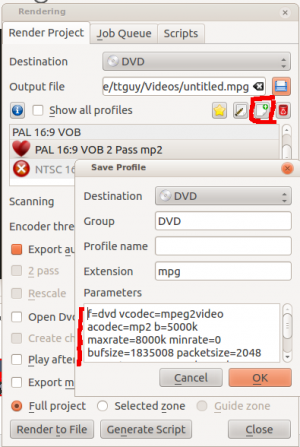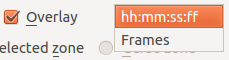Archive:Kdenlive/Manual/Project Menu/Render/da: Difference between revisions
(Importing a new version from external source) |
(Updating to match new version of source page) |
||
| Line 16: | Line 16: | ||
[[File:Kdenlive Rendering options2.png]] | [[File:Kdenlive Rendering options2.png]] | ||
<span id="File Rendering"></span> | <span id="File Rendering"></span> | ||
<span class="mw-translate-fuzzy"> | |||
=== Filrendering === | === Filrendering === | ||
</span> | |||
[[File:Kdenlive File rendering.png]] | [[File:Kdenlive File rendering.png]] | ||
<span class="mw-translate-fuzzy"> | |||
=== DVD-rendering === | === DVD-rendering === | ||
</span> | |||
DVD-rendering producerer filer, som er kompatible med programmer til lave DVD'er. MPEG2-filer oprettet med profiler til [[Special:myLanguage/Kdenlive/Manual/Project_Menu/Render#File_Rendering|filrendering]] har mindre chance for at være kompatible med DVD-programmer. | DVD-rendering producerer filer, som er kompatible med programmer til lave DVD'er. MPEG2-filer oprettet med profiler til [[Special:myLanguage/Kdenlive/Manual/Project_Menu/Render#File_Rendering|filrendering]] har mindre chance for at være kompatible med DVD-programmer. | ||
| Line 28: | Line 32: | ||
[[File:Kdenlive DVD rendering.png]] | [[File:Kdenlive DVD rendering.png]] | ||
<span class="mw-translate-fuzzy"> | |||
=== Websteder === | === Websteder === | ||
</span> | |||
[[File:Kdenlive WebSites rendering.png]] | [[File:Kdenlive WebSites rendering.png]] | ||
<span class="mw-translate-fuzzy"> | |||
=== Mobile enheder === | === Mobile enheder === | ||
</span> | |||
[[File:Kdenlive Mobile devices.png]] | [[File:Kdenlive Mobile devices.png]] | ||
| Line 64: | Line 72: | ||
Hvis du aktiverer radioknappen <menuchoice>Valgt zone</menuchoice> nederst i renderingsdialogen, så vil '''Kdenlive''' kun rendere den del af projektet, som er inkluderet i en markeret zone. Se [[Special:myLanguage/Kdenlive/Manual/Monitors#Creating_Zones_in_Project_Monitor|Opret zoner i projektmonitoren]] | Hvis du aktiverer radioknappen <menuchoice>Valgt zone</menuchoice> nederst i renderingsdialogen, så vil '''Kdenlive''' kun rendere den del af projektet, som er inkluderet i en markeret zone. Se [[Special:myLanguage/Kdenlive/Manual/Monitors#Creating_Zones_in_Project_Monitor|Opret zoner i projektmonitoren]] | ||
=== Render Overlay === | |||
[[File:Kdenlive Render overlay.png ]] | |||
This option overlays a time code or frame count over the rendered video. This will put the overlay over the entire rendered project. Alternatively you can use the [[Special:MyLanguage/Kdenlive/Manual/Effects/Misc/Dynamic_Text|Dynamic Text]] effect to place overlay over selected regions of the video. | |||
=== Export Metadata === | |||
Check this to have the metadata setup under project settings > [[Special:MyLanguage/Kdenlive/Manual/Projects_and_Files/Project_Settings#Metadata_Tab|Metadata]] be placed into the metadata of the rendered file. | |||
This image shows meta data settings for a project | |||
[[File:Kdenlive project settings metadata.png]] | |||
and this is the metadata on the resulting clip (rendered with Export Metadata checked) | |||
[[File:Kdenlive Clip properties metadata res.png]] | |||
{{Input|1=$ ffprobe dog_rotated_meta_data.mp4}} | |||
{{Output|1= | |||
Metadata: | |||
major_brand : isom | |||
minor_version : 512 | |||
compatible_brands: isomiso2avc1mp41 | |||
title : Bailey | |||
encoder : Lavf53.21.1 | |||
copyright : VSF | |||
}} | |||
<span class="mw-translate-fuzzy"> | |||
{{Prevnext2 | {{Prevnext2 | ||
| prevpage=Special:MyLanguage/Kdenlive/Manual/Settings_Menu | nextpage=Special:MyLanguage/Kdenlive/Manual/Rendering | | prevpage=Special:MyLanguage/Kdenlive/Manual/Settings_Menu | nextpage=Special:MyLanguage/Kdenlive/Manual/Rendering | ||
| Line 69: | Line 107: | ||
| index=Special:MyLanguage/Kdenlive/Manual | indextext=Indholdsfortegnelse | | index=Special:MyLanguage/Kdenlive/Manual | indextext=Indholdsfortegnelse | ||
}} | }} | ||
</span> | |||
[[Category:Kdenlive/da]] | [[Category:Kdenlive/da]] | ||
Revision as of 17:58, 23 February 2013
Rendering
Rendering er den proces, hvor de redigerede klip gemmes som et enkelt, færdigt videoklip. Under renderingsprocessen kan videoen blive kompromeret og konverteret til et antal forskellige videoformater (også kendt som codecs).
Renderingsdialogen bringes frem ved at klikke på rendérknappen ![]() , ved at vælge i Menuen Projekt eller ved at bruge tastaturgenvejen Ctrl + Enter.
, ved at vælge i Menuen Projekt eller ved at bruge tastaturgenvejen Ctrl + Enter.
Kategorier af renderingsprofiler
Kdenlive har mange forskellige foruddefinerede profiler at vælge iblandt. Renderingsprofilerne er grupperede i kategorier. Se billedet herunder.
Filrendering
DVD-rendering
DVD-rendering producerer filer, som er kompatible med programmer til lave DVD'er. MPEG2-filer oprettet med profiler til filrendering har mindre chance for at være kompatible med DVD-programmer.
Bemærk, at denne funktion ikke opretter et DVD-filsystem. Den laver blot DVD-kompatible MPEG2-filer, som kan bruges med programmer til at lave DVD'er. Hvis du markerer tilvalget , så åbnes DVD-guiden, som du kan bruge til at oprette et DVD-filsystem (i .ISO-format). DVD-guiden kan også åbnes fra Menuen Fil.
Websteder
Mobile enheder
Opret tilpassede renderingsprofiler
Du kan oprette dine egne tilpassede renderingsprofiler ved at klikke på knappen, som er fremhævet i skærmbilledet herunder
Dette vil åbne dialogen Gem profil og feltet vil være udfyldt med renderingsparametrene for den profil, som var markeret da du klikkede på knappen ![]() . Du kan redigere parametrenes værdier og gemme din egen tilpassede renderingsprofil.
. Du kan redigere parametrenes værdier og gemme din egen tilpassede renderingsprofil.
Parametrene i renderingsprofiler er ffmpeg-parametre. Tjek ffmprgs man(ual)-side for en forklaring af deres betydning eller skriv ffmpeg -h i en kommandolinje.
Se også Parametre til renderingsprofiler - hvordan de læses
Rendering i batchtilstand
Hvis du har mange opgaver, der skal renderes, så kan du bruge Kdenlive til at oprette renderingsscripts, som du kan samle sammen og udføre i batchtilstand i løbet af natten. Se Rendering med brug af renderingsscripts.
Du kan også starte renderingen af et projekt, og når det er begyndt at køre i Job køen kan du trække renderingsvinduet ud af syne og fortsætte med at redigere projektet eller indlæse et nyt projekt og også rendere det. Det næste startede renderingsjob vil komme i Job køen. Redigerer du et projekt efter at renderingsjobbet er lagt i køen, så påvirker det ikke dette renderingsjob.
Rendering med brug af hjælpelinjer
Dette gør brug af hjælpelinjer til at definere et område af projektet, som skal renderes. Se Rendering ved brug af hjælpelinjer og renderingsscripts.
Rendering ved brug af tilvalget Valgt zone
Hvis du aktiverer radioknappen nederst i renderingsdialogen, så vil Kdenlive kun rendere den del af projektet, som er inkluderet i en markeret zone. Se Opret zoner i projektmonitoren
Render Overlay
This option overlays a time code or frame count over the rendered video. This will put the overlay over the entire rendered project. Alternatively you can use the Dynamic Text effect to place overlay over selected regions of the video.
Export Metadata
Check this to have the metadata setup under project settings > Metadata be placed into the metadata of the rendered file.
This image shows meta data settings for a project

and this is the metadata on the resulting clip (rendered with Export Metadata checked)

$ ffprobe dog_rotated_meta_data.mp4
Metadata:
major_brand : isom
minor_version : 512
compatible_brands: isomiso2avc1mp41
title : Bailey
encoder : Lavf53.21.1
copyright : VSF